Page 255 of 340
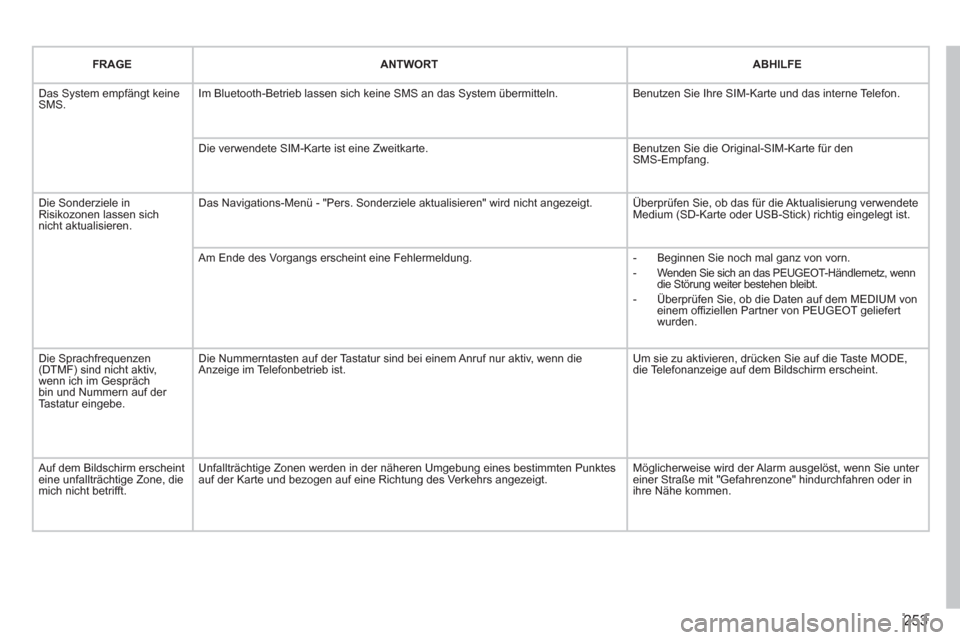
253
FRAGE ANTWORT
ABHILFE
Das System empfängt keine SMS. Im Bluetooth-Betrieb lassen sich keine SMS an das System übermitteln.
Benutzen Sie Ihre SIM-Karte und das interne Telefon.
Die verwendete SIM-Karte ist eine Zweitkarte.
Benutzen Sie die Original-SIM-Karte für denSMS-Empfang.
Die Sonderziele inRisikozonen lassen sich nicht aktualisieren.
Das Navigations-Menü - "Pers. Sonderziele aktualisieren" wird nicht angezeigt.
Überprüfen Sie, ob das für die Aktualisierung verwendeteMedium (SD-Karte oder USB-Stick) richtig eingelegt ist.
Am Ende des Vorgangs erscheint eine Fehlermeldung.
- Beginnen Sie noch mal ganz von vorn.
- Wenden Sie sich an das PEUGEOT-Händlernetz, wenndie Störung weiter bestehen bleibt.
- Überprüfen Sie, ob die Daten auf dem MEDIUM von einem offiziellen Partner von PEUGEOT geliefert wurden.
Die Sprachfrequenzen (DTMF) sind nicht aktiv, wenn ich im Gespräch bin und Nummern auf der Tastatur eingebe.
Die Nummerntasten auf der Tastatur sind bei einem Anruf nur aktiv, wenn dieAnzeige im Telefonbetrieb ist.
Um sie zu aktivieren, drücken Sie auf die Taste MODE, die Telefonanzeige auf dem Bildschirm erscheint.
Auf dem Bildschirm erscheint eine unfallträchtige Zone, diemich nicht betrifft.
Unfallträchtige Zonen werden in der näheren Umgebung eines bestimmten Punktes auf der Karte und bezogen auf eine Richtung des Verkehrs angezeigt.
Möglicherweise wird der Alarm ausgelöst, wenn Sie unter einer Straße mit "Gefahrenzone" hindurchfahren oder in ihre Nähe kommen.
Page 257 of 340
255
Das System ist so eingerichtet, dass es nur in Ihrem Fahrzeugfunktioniert.
WIP Nav+
01 Erste Schritte-Bedieneinheit
Aus Sicherheitsgründen darf der Fahrer Bedienschritte, die besondere Aufmerksamkeit erfordern, nur bei stehendemFahrzeug ausführen.
Bei abgestelltem Motor schaltet sich das System nachAktivierung des Energiesparmodus aus, um die Batterie zu schonen.
INHALT
02 Lenkradbet
ätigungen
03 All
gemeine Funktionen
04 Navi
gation - Führung
05 Verkehrsinformationen
06 Telefonieren
07 Radio
08 Laufwerke für Musikdateien,
S
peichermedien
09 Audioeinstellun
gen
10 Konfi
guration
11 Bildschirmstruktur S.
S.
S.
S.
S.
S.
S.
S.
S.
S.
S.
256
258
259
261
274
277
287
29
0
296
297
2
98
NAVIGATION GPS
AUTORADIO MULTIMEDIA
BLUETOOTH-TELEFON
Häufi
g gestellte Fragen S. 302
Page 258 of 340

256
01 ERSTE SCHRITTE
Zugang zum Menü" Navigation - Zielführung"
und Anzeige der letzten Ziele K
urzes Drücken bei nicht laufendem Motor: An / AusKurzes Drücken bei laufendem Motor: Ausschalten / Übernahme der Audioquelle
K
urzes Drücken: Auswahl desgespeicherten Radiosenders
Langes Drücken: Speicherung des aktuellen Radiosenders
T
aste MODE: Auswahl desdauerhaften Anzeigemodus Langes Drücken: Anzeige eines schwarzen Bildschirms (DARK)
Zu
gang zum Menü " MUSIC" und Anzeige der Titel oder
der Verzeichnisse des CD-/MP3-/Apple ® -Players ®
Langes Drücken: Anzeige des Einstellungsfeldes der
Audio-Parameter für die " MEDIA"-Quellen (CD/USB/iPod/Streaming/AUX)
Langes Drücken: Zugang zu " Audio-Optionen": Klangambiente, Bässe, Höhen, Lautstärke, Verteilung,
Balance links/rechts, Balance vorn/hinten, automatische Lautstärkeregelung
Zu
gang zum Menü " FM / AM" und Anzeige
der Liste der empfangenen Sender Langes Drücken: Anzeige des
Einstellungsfeldes der Audio-Parameter für dieTuner Audioquelle Einstellrad zur Auswahl und Bestäti
gung OK:
Auswahl eines Elements auf dem Bildschirm oder in einer Liste oder einem Menü, dann Bestätigung durch kurzes Drücken.
Außerhalb des Menüs oder der Liste führt ein kurzesDrücken je nach Bildschirmanzeige zur Anzeige einesKontextmenüs.
Rotation bei Kartenanzeige: vergrößern/verkleinern des
Kartenmaßstabs.
Einstellun
g der Lautstärke (jede Quelle ist unabhängig, einschließlich der Verkehrsmeldungen und der
Navigationshinweise).
Page 259 of 340

257
01
Auswahl:
- automatisch der niedrigeren/höherenRadiofrequenz.
- des vorherigen/nächsten CD-Titels,MP3-Tracks oder Mediums.
- des rechten/linken Teils des Bildschirms bei
Anzei
ge eines Menüs.
Verschieben nach links/rechts im Modus " Karte verschieben"
V
erlassen der laufenden Aktion, Rückkehr in die
Baumstruktur
Langes Drücken: zurück zur
dauerhaften Anzeige
Langes Drücken:Reinitialisierung des Systems
Zu
gang zum Menü"Telefon
" und Anzeige der Liste der letztengetätigten oder
angenommenen Anrufe Zu
gang zum Menü
"Einstellungen"
Langes Drücken: Zugang zur GPS-Abdeckung unddem Demonstrationsmodus
des Navigationssystems
Zugang zum Menü
"VerkehrsinformationenTMC" und Anzeige der laufendenVerkehrsmeldungen
A
uswahl:
- der vorherigen/nächsten Zeile einer Liste oder eines Menüs.
- des vorherigen/nächsten Media-Verzeichnisses.
- Schritt für Schritt der vorherigen/nächsten Radiofrequenz.
- des vorherigen/nächsten MP3-Verzeichnisses.
Verschieben nach oben/unten im Modus
"
Karte verschieben"
ERSTE SCHRITTE
Page 263 of 340
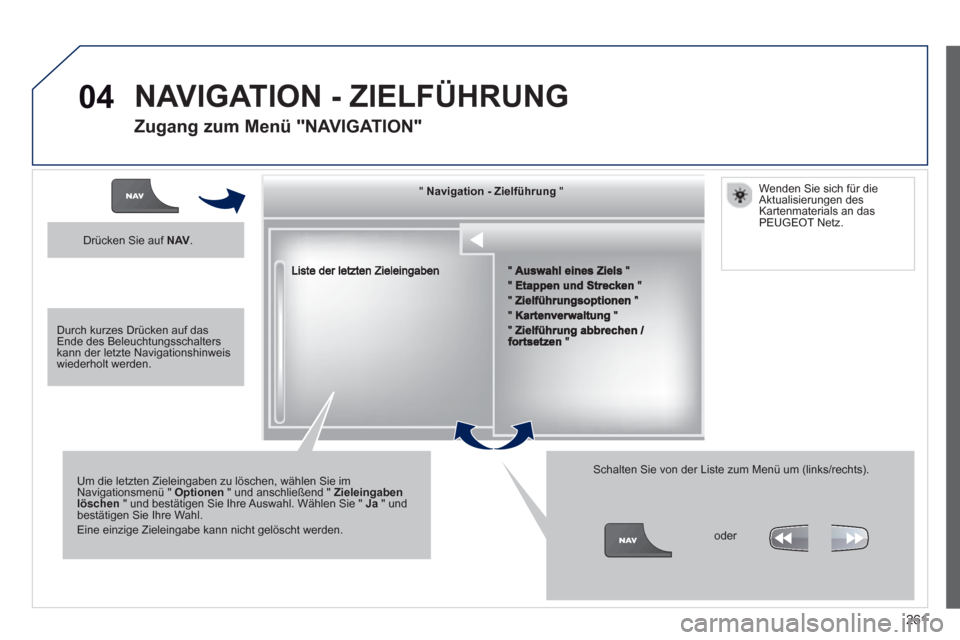
261
04
"""""""""""ggggggggNavigation ZielführungNavigation ZielführungNavigation ZielführungNavigation ZielführungNavigation - ZielführungNavigation - ZielführungNavigation - ZielführungNavigation - ZielführungNavigation ZielführungNavigation ZielführungNavigation ZielführungN i ti Zi lfühN i ti Zi lfühN i ti Zi lfühN i ti Zi lfühN i ti Zi lfühN i ti Zi lfühN i ti Zi lfühN i ti Zi lfühN i ti Zi lfühN i ti Zi lfühfü
"""""""""""
Um die letzten Zieleingaben zu löschen, wählen Sie imNavigationsmenü " Optionen
" und anschließend " Zieleingabenlöschen" und bestätigen Sie Ihre Auswahl. Wählen Sie " Ja
" undbestätigen Sie Ihre Wahl.
Eine einzige Zieleingabe kann nicht gelöscht werden.
Schalten Sie von der Liste zum Menü um (links/rechts).
NAVIGATION - ZIELFÜHRUNG
Zugang zum Menü "NAVIGATION"
Drücken Sie auf NAV.
oder
Wenden Sie sich für die
Aktualisierungen des
K
artenmaterials an das
PEUGEOT Netz.
Durch kurzes Drücken auf das Ende des Beleuchtungsschalters kann der letzte Navigationshinweiswiederholt werden.
Page 264 of 340
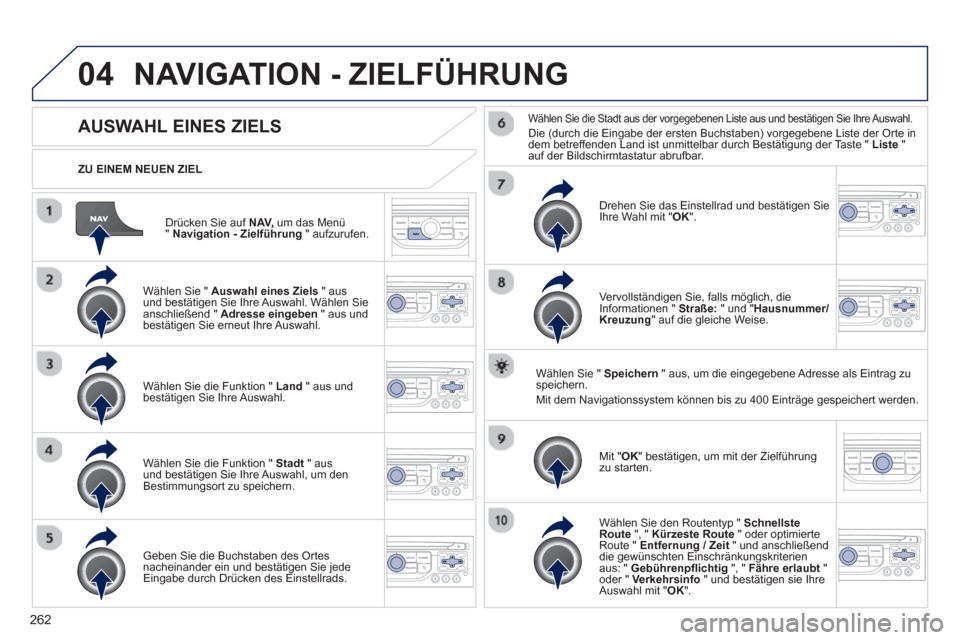
262
04
Drücken Sie auf NAV,um das Menü"Navigation - Zielführung " aufzurufen.
ZU EINEM NEUEN ZIEL
NAVIGATION - ZIELFÜHRUNG
AUSWAHL EINES ZIELS
Wählen Sie " Auswahl eines Ziels
" aus
und bestätigen Sie Ihre Auswahl. Wählen Sieanschließend " Adresse eingeben" aus und
bestätigen Sie erneut Ihre Auswahl.
W
ählen Sie die Funktion " Land
" aus undbestätigen Sie Ihre Auswahl.
Wählen
Sie die Funktion " Stadt" aus
und bestätigen Sie Ihre Auswahl, um den
Bestimmungsort zu speichern.
Geben Sie die Buchstaben des Ortes nacheinander ein und bestätigen Sie jede Eingabe durch Drücken des Einstellrads.
Wählen Sie die Stadt aus der vorgegebenen Liste aus und bestätigen Sie Ihre Auswahl.Die (durch die Eingabe der ersten Buchstaben) vorgegebene Liste der Orte in
dem betreffenden Land ist unmittelbar durch Bestätigung der Taste " Liste"auf der Bildschirmtastatur abrufbar.
Drehen Sie das Einstellrad und bestäti
gen Sie
Ihre Wahl mit "OK".
Vervollständigen Sie, falls möglich, die
Informationen " Straße: " und " Hausnummer/Kreuzung" auf die gleiche Weise.
W
ählen Sie " Speichern" aus, um die eingegebene Adresse als Eintrag zu
speichern.
Mit dem Navi
gationssystem können bis zu 400 Einträge gespeichert werden.
Mit "
OK
" bestätigen, um mit der Zielführung zu starten.
Wählen Sie den Routent
yp " Schnellste
Route ", " Kürzeste Route
" oder optimierteRoute " Entfernung / Zeit
" und anschließenddie gewünschten Einschränkungskriterien aus: " Gebührenpflichtig
", " Fähre erlaubt
"oder " Verkehrsinfo
" und bestätigen sie Ihre
Auswahl mit " OK".
Page 265 of 340
263
04
WAHL EINES ZIELS
NAVIGATION - ZIELFÜHRUNG
ZU EINER DER LETZEN ZIELEINGABEN
Drücken
Sie auf NAV,
um das Menü
" Navigation - Zielführung" aufzurufen.
Wählen
Sie das gewünschte Ziel aus und bestätigen Sie Ihre Auswahl, um mit der Zielführung zu beginnen.
ZU EINEM KONTAKT AUS DEM VERZEICHNIS
W
ählen Sie " Auswahl eines Ziels
", undbestätigen Sie Ihre Auswahl. Wählen Sie imAnschluss " Verzeichnis
" und bestätigen Sie erneut Ihre Auswahl.
W
ählen sie das aus den Kontakten gewählte Ziel aus und bestätigen Sie ihre Auswahl mit "OK", um mit der Zielführung zu beginnen. Dr
ücken Sie auf NAV,um das Menü" Navigation - Zielführung
" aufzurufen. Die Navi
gation zu einem aus dem Telefon importierten Kontakt ist nur dann möglich, wenn die Adresse mit dem System übereinstimmt.
Page 266 of 340
264
04
Wählen Sie " Auswahl eines Ziels
" aus, bestätigen Sie Ihre Auswahl und wählen Sie anschließend " GPS-Koordinaten
" aus undbestätigen Sie erneut Ihre Auswahl.
Geben Sie die GPS-Koordinaten ein und
bestätigen Sie die Eingabe mit "OK", um die Zielführung zu starten.
Drücken
Sie auf NAV,
um das Menü " Navigation - Zielführung" aufzurufen.
NAVIGATION - ZIELFÜHRUNG
ZU DEN GPS-KOORDINATEN
ZU EINEM PUNKT AUF DER KARTE
Wenn die Karte an
gezeigt wird, drücken Sieauf OK, um das Kontextmenü anzuzeigen.
Wählen Sie " Karte verschieben
" aus undbestätigen Sie Ihre Auswahl.
Dr
ücken Sie auf OK , um das Kontextmenüdes Modus " Karte verschieben" anzuzeigen.
Wählen
Sie " Als Ankunftsort wählen
" oder
"Als Etappe wählen" aus und bestätigen Sie
Ihre Auswahl.
Verschieben
Sie den Cursor mit Hilfe desSteuerteils, um das gewählte Ziel festzulegen.